Primeiros passos
Configure seu ambiente de desenvolvimento em 4 passos simples
Neste guia você vai configurar sua integração com a API 3.0
O que você vai aprender:
• Como criar sua conta de desenvolvimento
• Como gerar suas credenciais de acesso (Access Token)
• Como fazer sua primeira requisição à API
• Como testar se tudo está funcionando
⬅️Já usa a versão anterior da API? Veja o guia de migração aqui
❓Precisa de ajuda? [email protected]
Importante: O envelope está ativo para contas criadas a partir de 01/07/2024. Caso receba o erro de serviço indisponível, entre em contato com [email protected]
Configure seu acesso à API
1. Crie uma conta no ambiente Sandbox
Acesse https://sandbox.clicksign.com/signup e crie uma conta gratuita para testes.
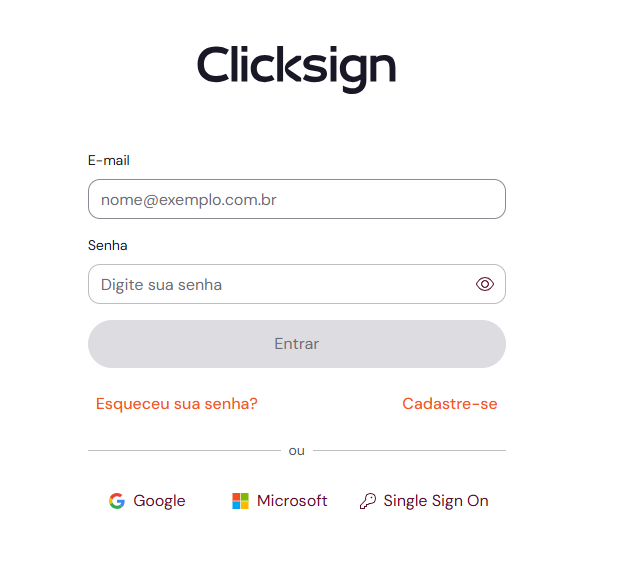
O que é o Sandbox? É um ambiente seguro para testar sua integração. Documentos criados aqui não têm valor legal - é só para desenvolvimento.
2. Gere um Access Token
- Faça login na sua conta Sandbox
- Vá em _Configurações _ e depois em API
- Clique em Gerar Access Token
- Crie a descrição e clique em Gerar
- Copie e guarde o token.
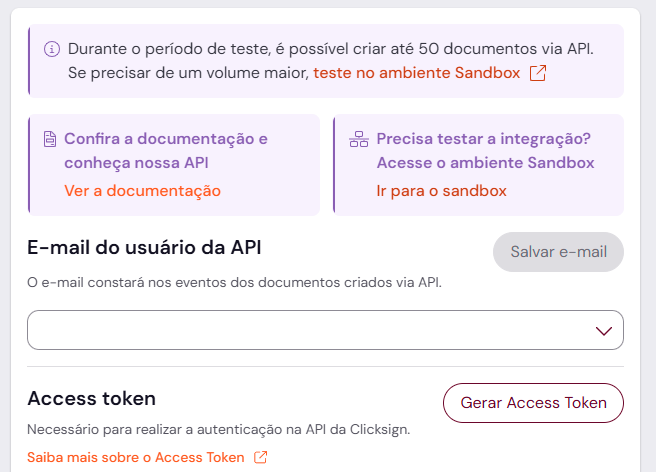
Importante Trate o Access Token como uma senha - não compartilhe publicamente.
3. Associe o usuário à API
Na mesma tela onde gerou o token, certifique-se de associar seu email à API e clique em Salvar e-mail.
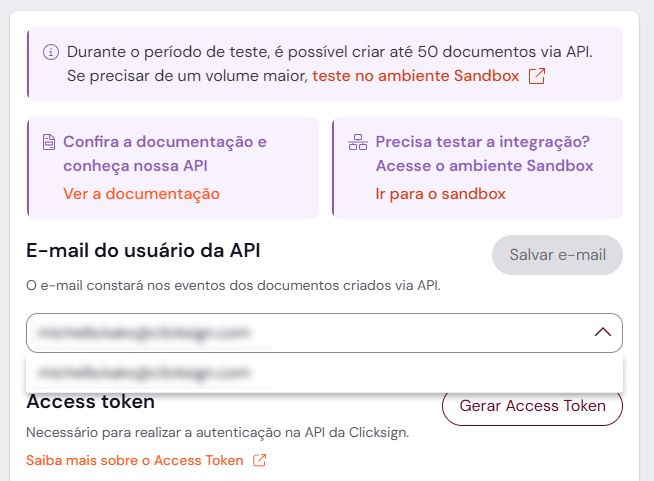
4. Faça um teste de autenticação
Vamos verificar se tudo está funcionando. Abra seu navegador e acesse:
https://sandbox.clicksign.com/api/v3/envelopes?access_token={{access_token}}
substituindo {{access_token}} pelo seu Access Token.
Exemplos de resposta:
{
"data": [],
"meta": {
"record_count": 0
},
"links": {
"first": "https://sandbox.clicksign.com/api/v3/envelopes?page%5Bnumber%5D=1&page%5Bsize%5D=20",
"last": "https://sandbox.clicksign.com/api/v3/envelopes?page%5Bnumber%5D=1&page%5Bsize%5D=20"
}
}Entenda o fluxo básico de um envelope
Agora que sua conta está configurada, vamos entender como funciona o fluxo básico de um envelope:
Fluxo básico de um envelope::
- Criar Envelope: Solicita a criação de um novo Envelope.
- Adicionar Documento: Inclui um novo documento no Envelope previamente criado.
- Adicionar Signatário: Integra um novo signatário para assinar um documento.
- Adicionar Requisito de Qualificação: Define uma condição para a autenticação do signatário.
- Adicionar Requisito de Autenticação: Estabelece uma condição para a qualificação da assinatura do signatário.
- Ativar ou Alterar Configurações do Envelope: A Ativação do Envelope se dá com a alteração do status de
draftpararunning.
Notificação para Assinatura
- Disparar Notificação de Signatário: Envia uma notificação ao signatário para assinar o documento.
- Disparar Notificação de Envelope: Notifica todos os signatários associados ao Envelope para assinatura.
Outras Operações
- Consultar Eventos: Consulta eventos de todos documentos relacionados ao envelope.
- Cancelar ou Finalizar um Documento: O cancelamento ou finalização de um documento se dá com a alteração do status para
canceledouclosed.
Pronto para implementar?
Temos um guia prático completo:
Neste guia você vai aprender a criar seu o passo a passo para realizar requisições utilizando cURL.
Formato JSON da API com Envelope
A API da Clicksign utiliza o padrão JSON API para formatação de requisições e respostas. No contexto do Envelope, é essencial seguir essas especificações. Para isso, é necessário configurar os cabeçalhos HTTP da seguinte forma:
- Accept:
application/vnd.api+json - Content-Type:
application/vnd.api+json
GET /api/v3/envelopes HTTP/2
Host: sandbox.clicksign.com
Authorization: {{access_token}}
Accept: application/vnd.api+json
Content-Type: application/vnd.api+jsoncurl --request GET \
--url 'https://sandbox.clicksign.com/api/v3/envelopes' \
--header 'Authorization: {{access_token}}' \
--header 'Content-Type: application/vnd.api+json' \
--header 'accept: application/vnd.api+json'❓Precisa de ajuda? [email protected]
💰Dúvida sobre planos e preços? Veja o comparativo
🔍Não sabe qual versão está usando? Descubra a sua versão
📚Respostas rápidas? Visite nosso FAQ
Updated 26 days ago